9 лучших расширений Firefox для ускорения вашего рабочего процесса
Опубликовано: 2023-11-24Знаете ли вы, что Firefox является четвертым по популярности веб-браузером в мире?
По статистике, Firefox занимает четвертое место по доле рынка браузеров сразу после Google Chrome, Safari и браузера Microsoft Edge.
Помимо того, что браузер Firefox довольно популярен и прост в использовании, он предлагает широкий спектр расширений, которые вы можете использовать ежедневно — как для работы, так и для личного использования.
Если вам нужен простой способ планировать публикации в социальных сетях или вы хотите повысить свою продуктивность, расширения Firefox — верное решение.
Чтобы помочь вам выбрать правильное расширение Firefox для ваших нужд, в этом сообщении блога мы:
- Предоставьте вам список лучших расширений Firefox, которые вы должны попробовать,
- Предоставить вам всю важную информацию об этих инструментах, такую как их цены, плюсы и минусы и многое другое, и
- Ответьте на некоторые часто задаваемые вопросы о расширениях Firefox.

Оглавление
Лучшие расширения Firefox для различных бизнес-задач
Вот некоторые из лучших расширений Firefox, которые вы должны установить в свой браузер в зависимости от ваших потребностей:
- Clockify — лучшее решение для отслеживания времени и повышения производительности.
- Вкладка «Стиль дерева» — лучше всего подходит для организации вкладок.
- Вниз их всех! — лучше всего подходит для управления загрузками,
- uBlock Origin — лучший вариант для защиты конфиденциальности и улучшения работы браузера,
- Грамматика — лучше всего подходит для проверки грамматики,
- Выключите свет — лучше всего подходит для улучшения качества просмотра видео,
- Publisher — лучший вариант для планирования социальных сетей,
- Bitwarden — лучше всего подходит для управления паролями и
- FireShot — лучше всего подходит для создания снимков экрана.
Clockify — лучшее решение для отслеживания времени и повышения производительности
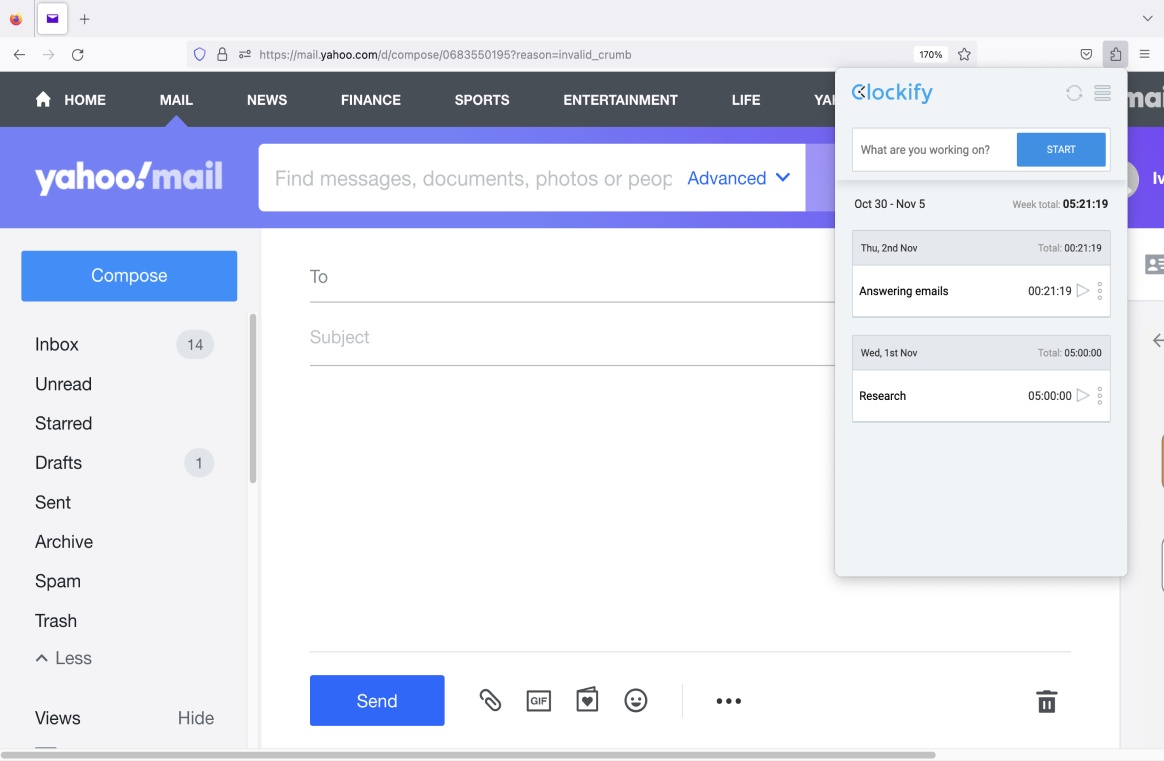
Clockify — это программа для отслеживания времени, используемая миллионами. Он позволяет отслеживать рабочее время по проектам.
Почему Clockify лучше всего подходит для отслеживания времени и повышения производительности?
Clockify предлагает множество опций, которые помогут вам записывать время, которое вы тратите на свои задачи и проекты.
С расширением отслеживания времени Firefox от Clockify вы можете:
- Отслеживайте свое время с помощью таймера или вручную (с помощью расписаний),
- Используйте напоминания и оповещения об обнаружении простоя для более точного отслеживания времени и
- Отслеживайте свое время, выделив любой текст в браузере (например, тему электронного письма в Gmail).
Например, я использую таймер Clockify, чтобы отслеживать, сколько времени я трачу на каждый проект, что помогает мне более эффективно планировать и организовывать свою рабочую нагрузку.
Помимо отслеживания своего времени, я также использую расширение Clockify для Firefox, чтобы повысить свою продуктивность.
Одна из моих любимых функций, которые я могу использовать с расширением Clockify для Firefox, — это таймер Pomodoro. Это позволяет мне работать с регулярными интервалами между работой и перерывами, используя технику Помидора.
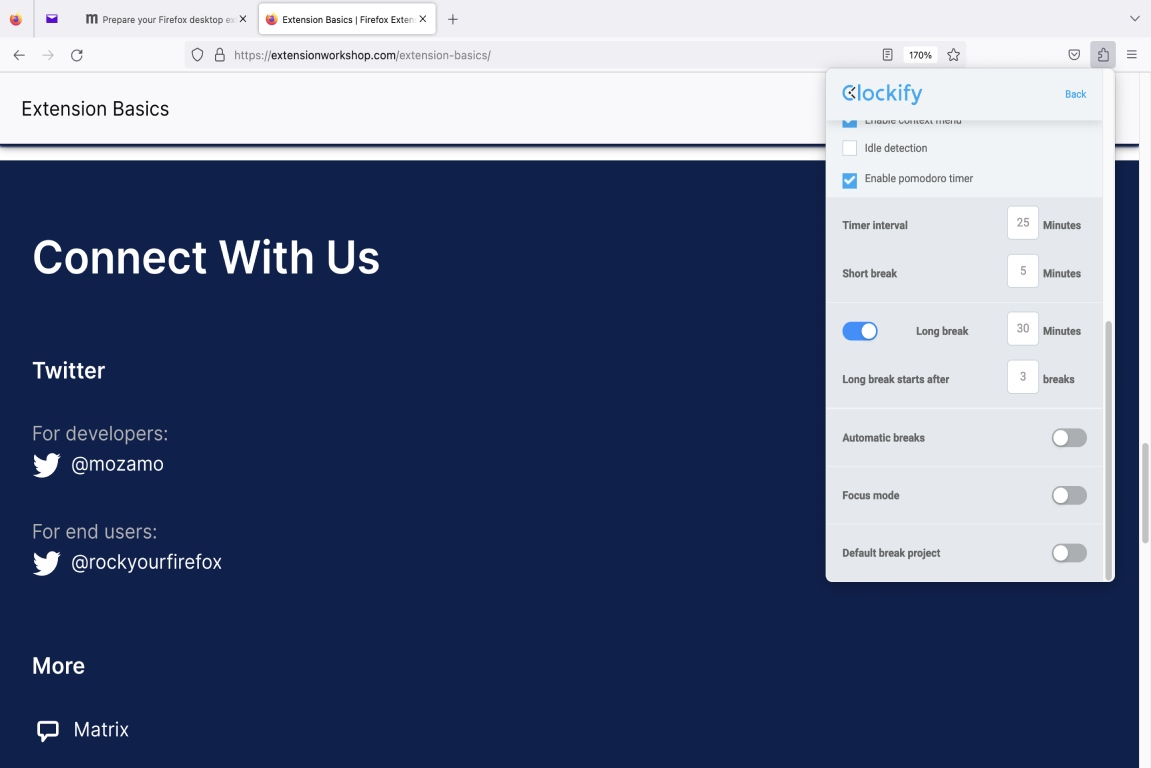
Чтобы иметь возможность добавлять минуты для временных интервалов и перерывов, установите флажок «Включить таймер Pomodoro» в настройках.
Используя таймер Pomodoro от Clockify, вы можете избежать выгорания и повысить концентрацию.
С расширением отслеживания времени Clockify для Firefox вы не только сможете легко отслеживать свое время, но и станете более продуктивной версией себя.
Совет для профессионалов Clockify
Если вы хотите повысить свою продуктивность, но не знаете, с чего начать или какие методы и инструменты использовать, вот несколько полезных ресурсов:
- Руководство по личной продуктивности: максимизируйте продуктивность с помощью этих методов и приложений
- 4 метода отслеживания времени для повышения продуктивности
- 25 лучших расширений Chrome для повышения производительности в 2023 году
Плюсы Clockify
Вот некоторые из основных преимуществ использования Clockify:
- Это позволяет вам продолжить таймер для занятия одним щелчком мыши (для действия, которое уже записано в ваших расписаниях),
- Он предлагает возможность автоматической остановки таймера в определенное время суток и
- Его чрезвычайно легко настроить и использовать.
Минусы Clockify
Чтобы увидеть некоторые основные недостатки использования Clockify, взгляните на список ниже:
- У него нет возможности разделить запись времени на две одним действием,
- Он не позволяет планировать несколько задач на временной шкале, и
- Чтобы получить дополнительные функции учета рабочего времени, такие как возможность импортировать расписания из файла непосредственно в Clockify, вам необходимо перейти на один из платных планов.
Что нового в Clockify
В октябре 2023 года Clockify представила своим пользователям некоторые улучшения пользовательского интерфейса. К ним относятся удаление кнопки «Загрузить еще», которую пользователи должны были нажимать для загрузки проектов/тегов, и реализация бесконечной прокрутки, которая позволяет загружать проекты/теги по мере прокрутки пользователем.
В том же месяце Clockify также представила обновления для интеграции ClickUp. Одно из этих обновлений включает в себя возможность выбрать название задачи ClickUp и начать отслеживать время для этой задачи с помощью таймера.
Все эти обновления доступны в расширениях Google Chrome и Firefox.
Помимо расширения Firefox, Clockify также предлагает несколько других платформ.
| Тип плана и доступность | Цены и платформы Clockify |
|---|---|
| Бесплатный план | Да |
| Бесплатная пробная версия | Да |
| Самый дешевый платный план | 3,99 долл. США в месяц на пользователя (оплачивается ежегодно) |
| Доступность | Android, iOS, Интернет (расширения Google Chrome и Microsoft Edge), Mac, Windows, Linux |
Вкладка «Стиль дерева» — лучше всего подходит для организации вкладок.
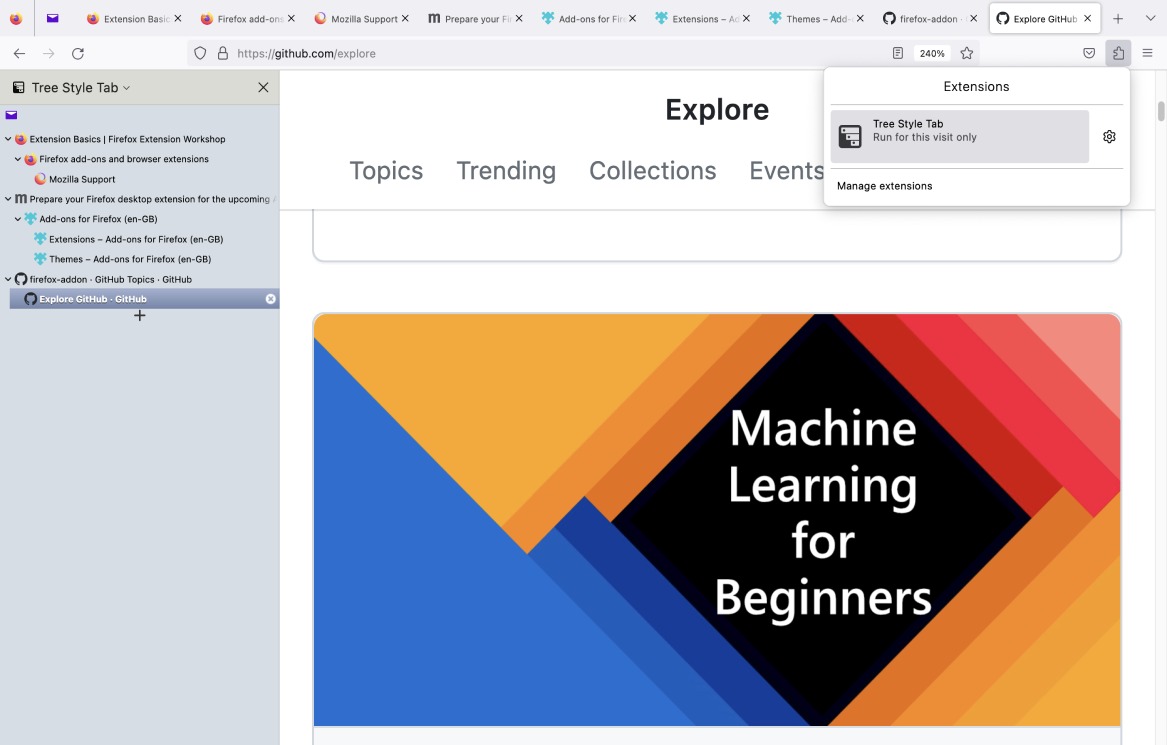
Вкладка «Стиль дерева» может легко стать одним из ваших любимых дополнений Firefox. Он позволяет вам организовывать вкладки в виде «деревьев» и переупорядочивать их в соответствии с вашими потребностями.
Почему вкладка «Стиль дерева» лучше всего подходит для организации вкладок?
Вкладка «Стиль дерева» — незаменимый помощник для тех, кому трудно справиться с загромождением вкладок.
С помощью расширения Firefox для Tree Style Tab вы можете:
- Организуйте свои вкладки, создавая независимые вкладки, дочерние вкладки или одноуровневые вкладки.
- Используйте опцию «История» для поиска конкретной страницы, которую вы когда-то открывали, и
- Используйте опцию «Закладки», чтобы быстро найти определенную страницу, которую вы ранее добавили в закладки.
Вкладка «Стиль дерева» может помочь вам получить лучший обзор всех ваших вкладок, а также идеально подходит, если вы хотите упорядочить вкладки, сгруппировав их.
Например, я использую вкладку «Стиль дерева» для создания «деревьев», где каждое дерево отражает группу вкладок по одной и той же теме. Другими словами, если я, например, изучаю, как создать расширение для браузера, но также изучаю различные надстройки Firefox, я могу создать два дерева вкладок, по одному для каждой темы.
Мне также нравится использовать опцию «История» на вкладке «Стиль дерева». Это позволяет мне быстро найти конкретную страницу, применив, например, фильтр «По дате и сайту».
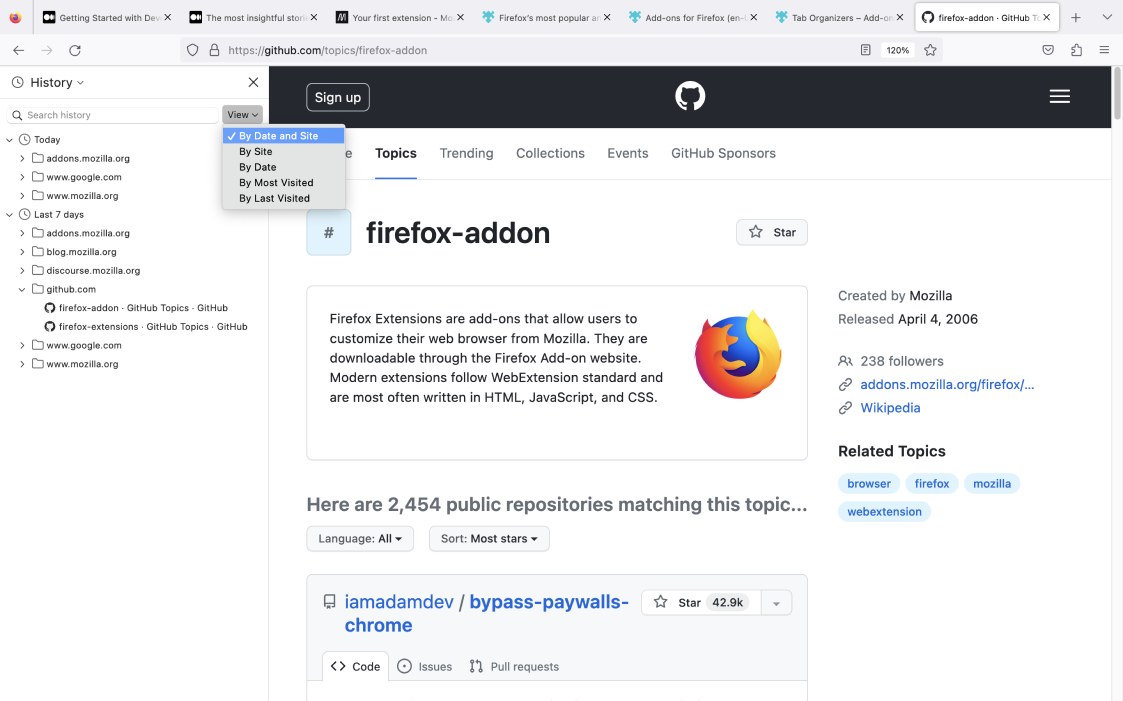
Если мне нужно найти конкретную страницу, которую я открывал за последние 7 дней, мне не нужно тратить время на открытие и прокрутку истории браузера, чтобы найти ее. С помощью вкладки «Стиль дерева» я могу сделать это в самом расширении.
Кроме того, все вкладки аккуратно организованы по папкам, что еще больше упрощает весь процесс поиска.
Хотя Tree Style Tab не предлагает большой функциональности по сравнению с некоторыми другими аналогичными расширениями, его все равно стоит установить, если вам нужно простое расширение диспетчера вкладок.
Плюсы вкладки «Стиль дерева»
Вот некоторые ключевые преимущества использования вкладки «Стиль дерева»:
- Он позволяет вам изменять порядок вкладок, перетаскивая их.
- Это помогает вам отслеживать различные веб-сайты и страницы при переключении между задачами и
- Это позволяет вам группировать вкладки для лучшей организации.
Минусы вкладки «Стиль дерева»
Вот некоторые недостатки использования вкладки «Стиль дерева»:
- У него мало функций по сравнению с некоторыми другими аналогичными расширениями.
- Освоение всех настроек может занять немного больше времени, и
- Его дизайн пользовательского интерфейса мог бы быть более эстетичным.
Что нового на вкладке «Стиль дерева»
10 ноября 2023 года Tree Style Tab выпустила новую версию расширения с некоторыми обновлениями.
Эти новые обновления включают в себя такие параметры, как дополнительные команды контекстного меню «Отключить/включить звук для этого дерева» и «Отключить/включить звук для потомков» и многое другое.
| Тип плана и доступность | Цены и платформы Tree Style Tab |
|---|---|
| Бесплатный план | Да |
| Бесплатная пробная версия | Нет |
| Самый дешевый платный план | Нет платных планов |
| Доступность | Никаких других платформ |
Вниз их всех! — лучше всего подходит для управления загрузками
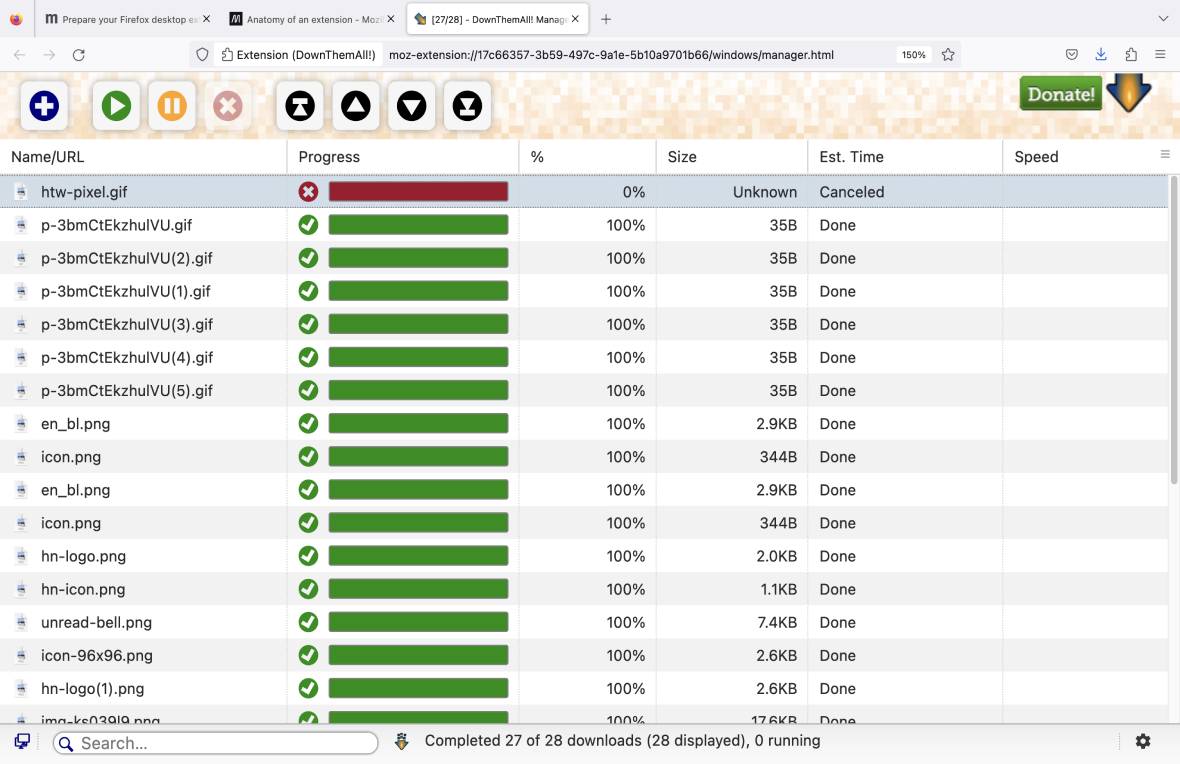
Если вам нужно бесплатное расширение для браузера для менеджера загрузок, DownThemAll! это правильное решение для вас.
Почему DownThemAll! лучше всего подходит для управления загрузками?
Вниз их всех! упрощает управление и загрузку большого количества файлов.
С расширением DownThemAll! для Firefox вы можете:
- Загрузите все ссылки или медиафайлы с определенной веб-страницы за один раз.
- Выберите конкретные ссылки или медиафайлы, которые вы хотите загрузить с определенной веб-страницы, и
- Применяйте фильтры, такие как изображения GIF, видео, аудио и т. д., чтобы быстро упорядочивать и выбирать элементы, которые вы хотите загрузить.
Что мне особенно нравится в DownThemAll! заключается в том, что оно также позволяет мне создать отдельную папку для файлов, которые я загрузил с помощью этого расширения.
Используя опцию «Подпапка», я могу создать подпапку, дать ей имя и хранить там все свои загрузки.
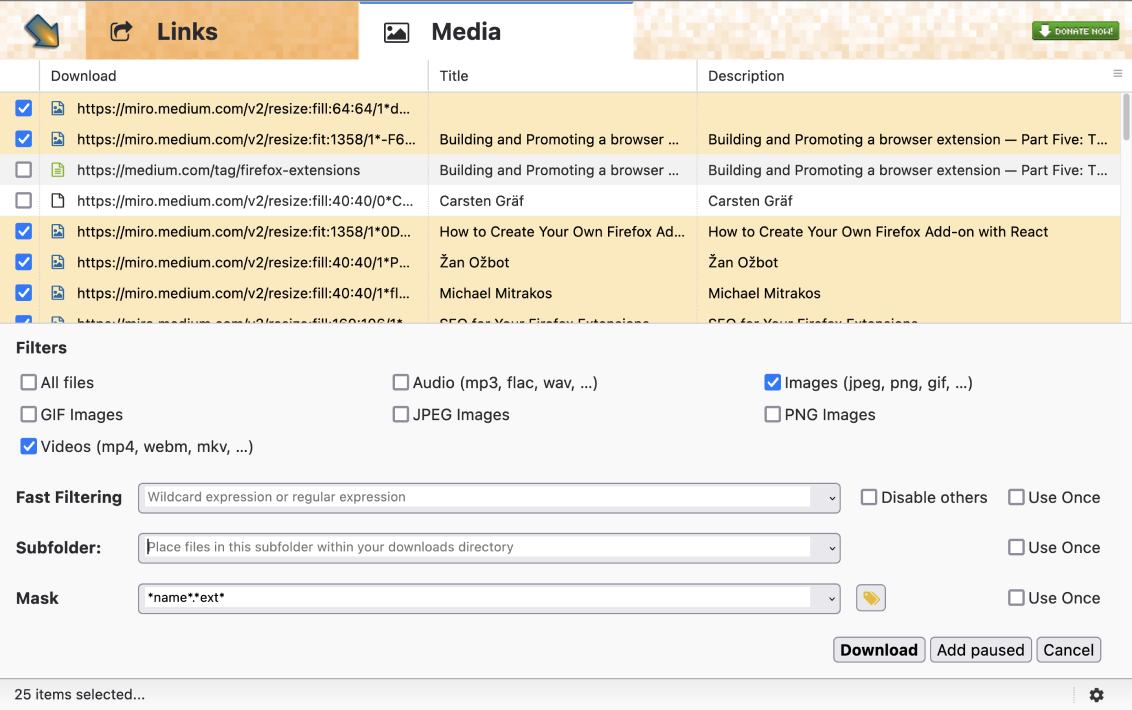
Эта новая подпапка будет автоматически сохранена в папке «Мои загрузки».
С помощью DownThemAll! я также могу приостанавливать, возобновлять и отменять загрузку в любое время, поэтому у меня есть полный контроль над процессом загрузки.
Плюсы DownThemAll!
Вот некоторые из самых больших преимуществ DownThemAll!:
- Он предоставляет опцию «Все вкладки» для одновременной загрузки ссылок и мультимедиа со всех открытых вкладок.
- Это позволяет вам легко загружать множество файлов одновременно и экономить время, а также
- Он предлагает настраиваемые фильтры для организации и загрузки файлов, которые вам нужны в данный момент.
Минусы DownThemAll!
Давайте посмотрим на некоторые недостатки использования DownThemAll!:
- Было бы неплохо, если бы вы могли видеть изображения, которые хотите загрузить (например, в виде миниатюр), а не только их ссылки.
- Вариант создания пользовательских фильтров может быть трудным для понимания, и
- Он не предлагает многих функций.
Что нового в DownThemAll!
Последние обновления DownThemAll! были представлены пользователям 23 августа 2023 года, когда была выпущена версия DownThemAll! 4.11. Одно из этих обновлений включает возможность загрузки изображений в формате AVIF.
Вниз их всех! также доступен как расширение для Google Chrome и Microsoft Edge.
| Тип плана и доступность | Вниз их всех! цены и платформы |
|---|---|
| Бесплатный план | Да |
| Бесплатная пробная версия | Нет |
| Самый дешевый платный план | Нет платных планов |
| Доступность | Интернет (расширения Google Chrome и Microsoft Edge) |
uBlock Origin — лучший вариант для защиты конфиденциальности и улучшения работы браузера
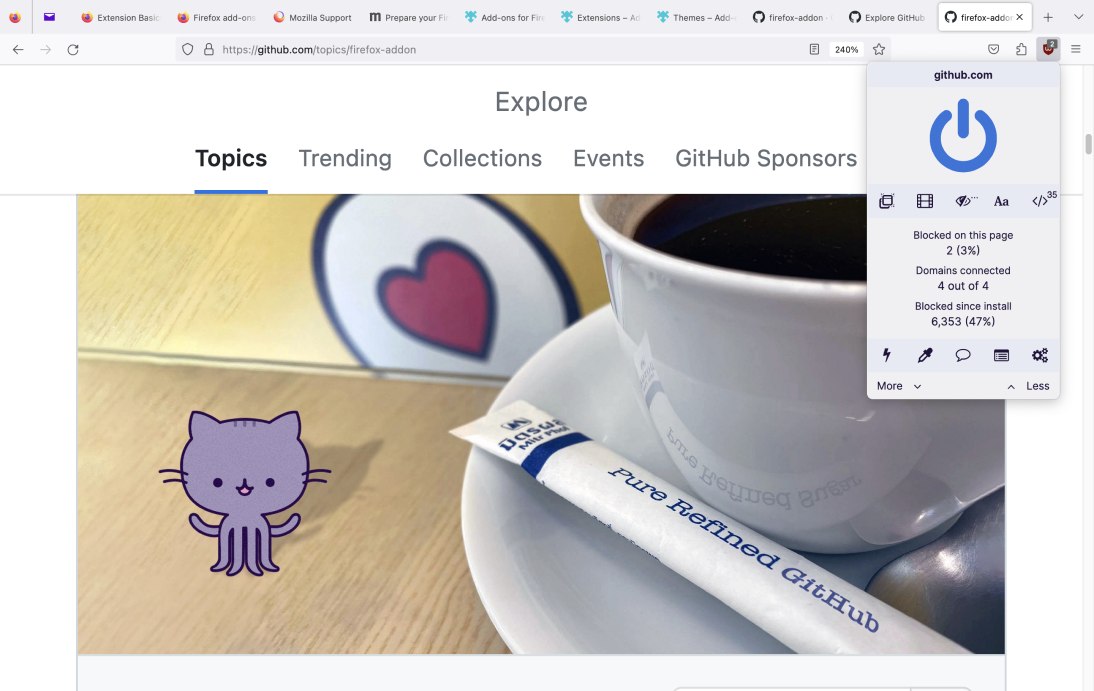
uBlock Origin — это эффективное дополнение для блокировки, которое поможет вам заблокировать рекламу, трекеры и многое другое.
Почему uBlock Origin лучше всего подходит для защиты конфиденциальности и улучшения работы браузера?
В uBlock Origin есть все необходимые опции, которые может предложить отличное расширение конфиденциальности, и многое другое.
С расширением uBlock Origin для Firefox вы можете:
- Блокируйте нежелательную рекламу, крупные медиа-элементы или удаленные шрифты (шрифты с внешних серверов) на определенных веб-сайтах.
- Удалите элементы страницы, например, тревожные изображения, которые могут возникнуть на некоторых страницах, и
- Предотвратите отслеживание и вредоносную рекламу сторонних рекламодателей, чтобы защитить вашу конфиденциальность.
С uBlock Origin вам не придется беспокоиться о вредоносной или навязчивой рекламе и всплывающих окнах, которые портят ваш опыт просмотра. Вы можете просто заблокировать их и продолжать пользоваться браузером без таких перебоев.
Вы также можете установить индивидуальные настройки для каждого посещаемого вами веб-сайта.
Например, если я хочу заблокировать крупные медиа-элементы на определенном веб-сайте, чтобы потенциально ускорить загрузку страницы, на которой я сейчас нахожусь, я могу сделать это с помощью uBlock Origin. Мне просто нужно нажать кнопку фильма.
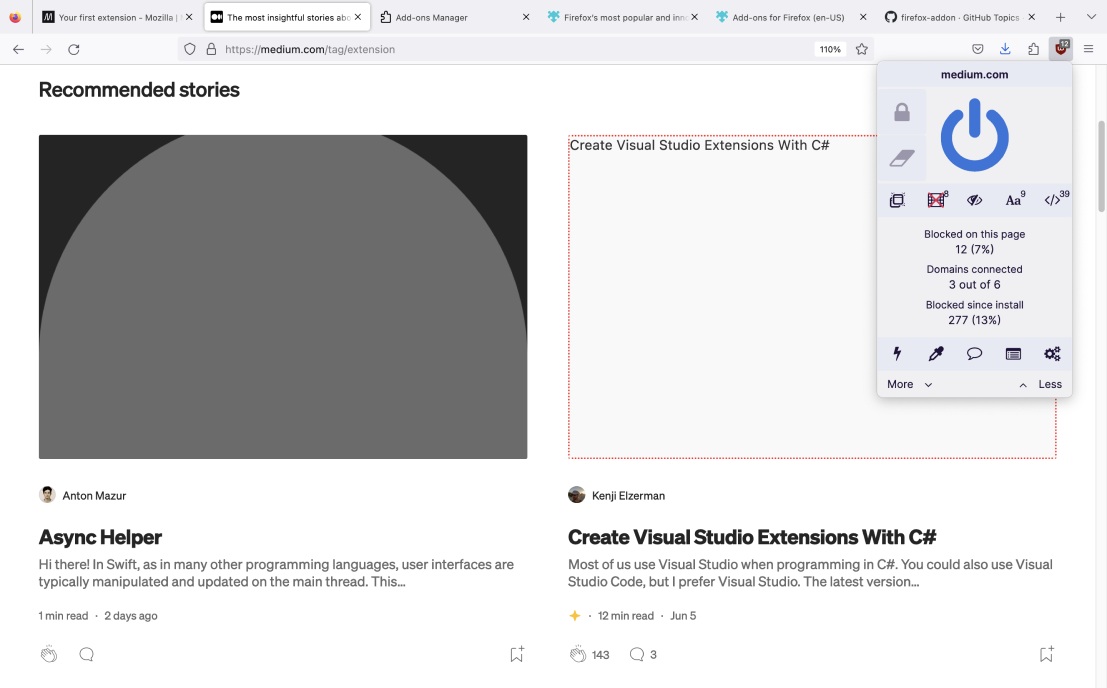
Эти настройки будут применяться ко всем страницам этого веб-сайта. Более того, эти настройки по умолчанию являются временными.
Однако я также могу сделать эти настройки постоянными, щелкнув значок замка.
Для еще большего контроля над просмотром страниц я также использую опцию «Надежные сайты» uBlock Origin. С его помощью я могу добавлять URL-адреса определенных веб-сайтов и полностью отключать uBlock Origin, пока я на них нахожусь.
Плюсы uBlock Origin
Чтобы увидеть некоторые хорошие стороны использования uBlock Origin, прочитайте список ниже:
- Он позволяет временно или навсегда заблокировать нерелевантный или тревожный контент, удалив определенные элементы страницы.
- Это помогает вам защитить вашу конфиденциальность в Интернете, блокируя вредоносную рекламу от сторонних рекламодателей и
- Это бесплатно.
Минусы uBlock Origin
Вот некоторые недостатки uBlock Origin:
- Некоторые функции требуют передовых технических знаний,
- Иногда может пройти некоторое время, прежде чем расширение примет изменения.
- Он не предлагает многих других платформ.
Что нового в uBlock Origin
31 октября 2023 года uBlock Origin представила ряд исправлений и изменений в своей последней версии 1.53.0.
Некоторые из этих исправлений/изменений включают установку «Моих фильтров» в качестве ненадежного источника по умолчанию для повышения безопасности. Это было сделано потому, что ряд пользователей неосторожно использовали опцию копирования и вставки, что потенциально может привести к нарушению безопасности.
Помимо расширения Firefox, uBlock Origin также доступен как расширение для других веб-браузеров.
| Тип плана и доступность | Цены и платформы uBlock Origin |
|---|---|
| Бесплатный план | Да |
| Бесплатная пробная версия | Нет |
| Самый дешевый платный план | Нет платных планов |
| Доступность | Интернет (расширения Google Chrome, Microsoft Edge и Opera) |
Грамматика — лучше всего подходит для проверки грамматики
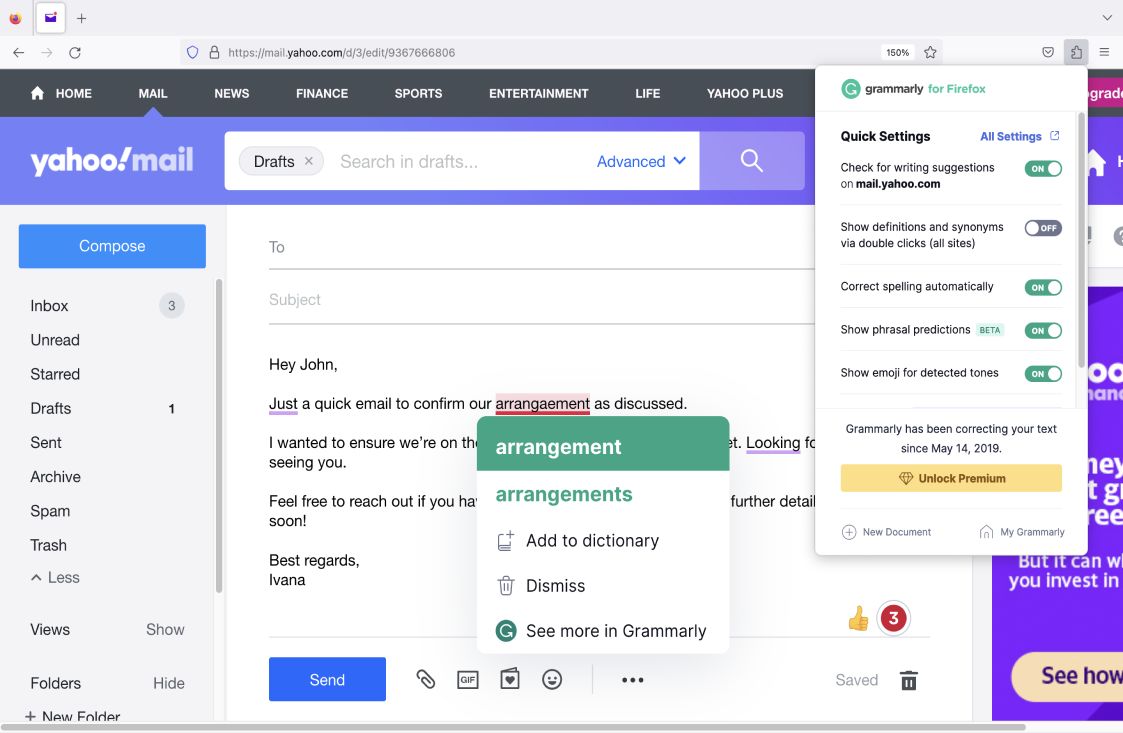
Grammarly — это интуитивно понятный инструмент, который проверяет вашу грамматику, орфографию и многое другое во время письма. После установки этого браузера вы сможете использовать его на большинстве веб-сайтов, имеющих текстовые поля, и он запускается автоматически.
Почему Grammarly лучше всего подходит для проверки грамматики?
Grammarly помогает улучшить навыки письма, позволяя:
- Проверьте свою грамматику, орфографию и пунктуацию,
- Отрегулируйте свой тон,
- Пишите краткие и четкие предложения и
- Найдите наиболее подходящие слова для данного контекста.
С Grammarly вы можете писать высококачественный текст и экономить время на редактировании и доработке.
Поскольку я часто пишу, будь то по работе или в других случаях, я использую Grammarly, чтобы улучшить свои навыки письма и решить любые грамматические сомнения, которые могут у меня возникнуть.
Что мне особенно нравится в Grammarly, так это опция «Синонимы». Эта опция пригодится, когда я хочу проверить, есть ли другое похожее, но, возможно, более подходящее слово, которое я могу использовать в конкретном предложении.

Как только я дважды щелкаю по слову, в окне автоматически появляются различные синонимы данного слова и их определения.
Еще одна интересная опция Grammarly — «Личный словарь». Я использую эту функцию для добавления новых слов, которых нет в словаре Grammarly. Таким образом, я могу запретить Grammarly помечать эти слова как «с орфографической ошибкой» или «неизвестно».
Например, если я пишу об инструменте повышения производительности под названием «Productivus», чтобы Grammarly не восприняла это слово как орфографическую ошибку, я могу просто добавить его в Личный словарь.
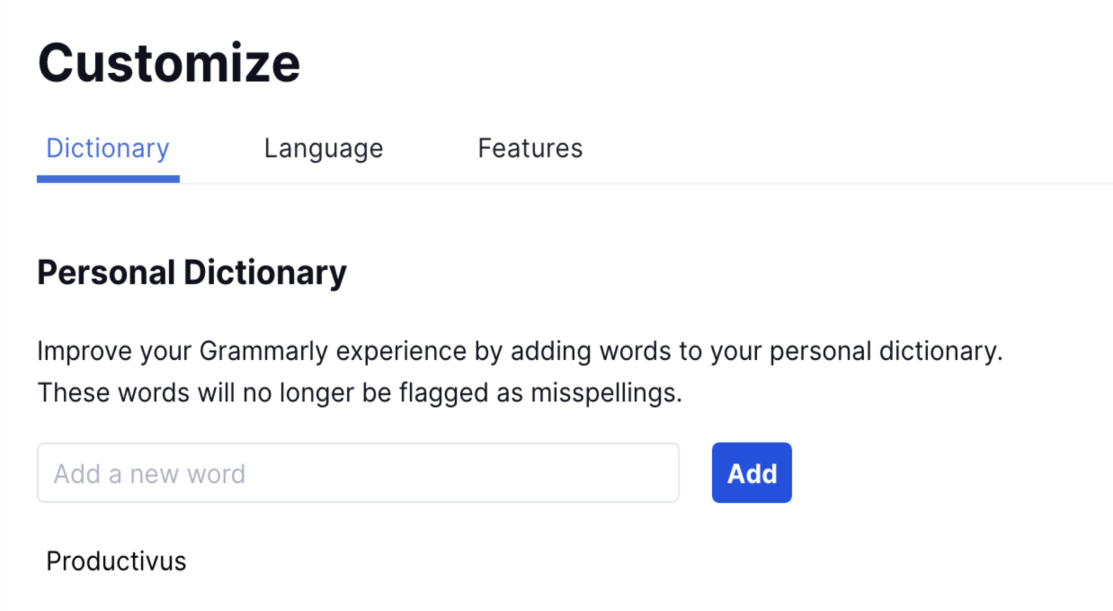
Grammarly также обнаруживает плагиат в вашем тексте, что является еще одной функцией, которая может быть полезна многим — от писателей и исследователей до студентов.
Совет для профессионалов Clockify
Если вы студент и вам интересно узнать, какие расширения Chrome можно использовать для лучшего обучения, повышения производительности, ускорения исследований и многого другого, не забудьте прочитать сообщение в блоге ниже:
- Расширения Chrome, которые помогут студентам в 2022 году
Плюсы Grammarly
Вот некоторые из основных преимуществ использования Grammarly:
- Он предлагает фразовое автозаполнение в Gmail, Yahoo Mail и веб-версии Outlook.
- Это поможет вам улучшить свои навыки письма и легко проверить грамматику, орфографию и многое другое.
- Это позволяет вам добавлять новые слова в Личный словарь и предотвращать их пометку как слова с ошибками.
Минусы Grammarly
Давайте посмотрим на некоторые из самых больших недостатков использования Grammarly:
- Платные планы могут оказаться слишком дорогими для некоторых пользователей.
- Его бесплатный план ограничен в возможностях, и
- Это не работает, когда вы офлайн.
Что нового в Grammarly
Летом 2023 года Grammarly выпустила несколько обновлений продукта — некоторые доступны в бесплатном плане, другие — в платном плане.

Когда дело доходит до обновлений платных планов, одним из них является возможность сократить текст и настроить его тон, чтобы он звучал более фирменно.
В бесплатный план Grammarly добавила опцию «Переписать» для пользователей, которые хотят улучшить свое письмо с помощью более качественных переписываний.
Помимо расширения Firefox, Grammarly также предлагает множество других платформ.
| Тип плана и доступность | Цены и платформы Grammarly |
|---|---|
| Бесплатный план | Да |
| Бесплатная пробная версия | Да |
| Самый дешевый платный план | 12 долларов США в месяц при ежегодной оплате. |
| Доступность | Android, iOS, Интернет (расширения Google Chrome, Microsoft Edge и Safari), Mac, Windows |
Выключите свет — лучший вариант для улучшения качества просмотра видео
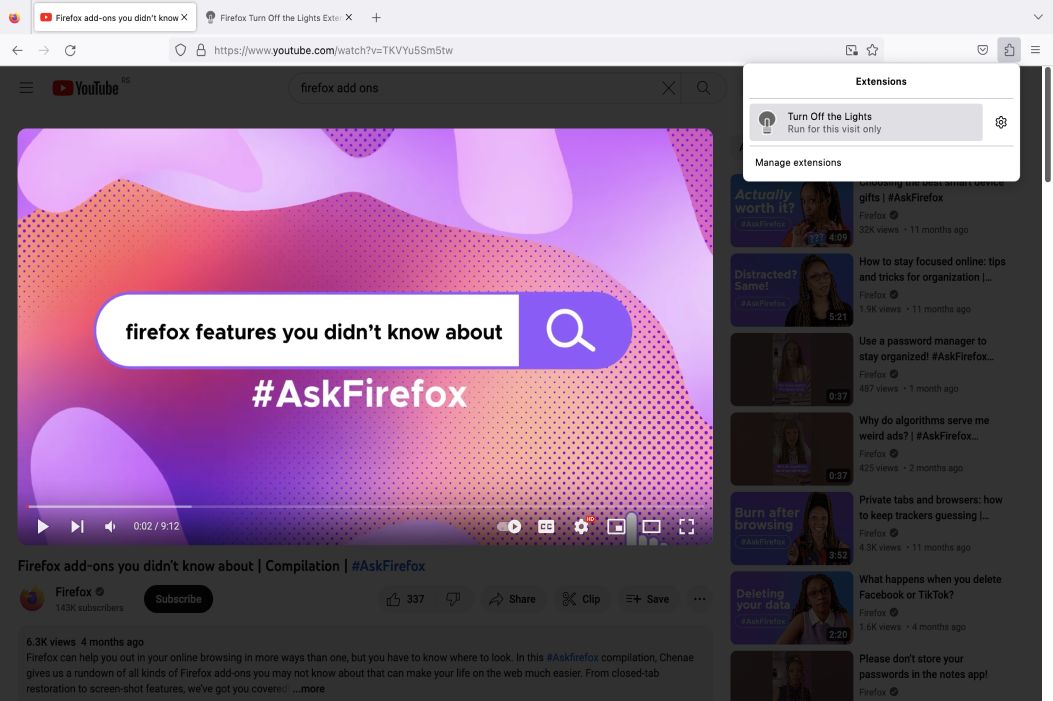
Если вы ищете расширение для браузера, которое позволит вам более комфортно смотреть видео, Turn Off the Lights может стать для вас идеальным расширением.
Почему Turn Off the Lights лучше всего подходит для улучшения качества просмотра видео?
Turn Off the Lights предлагает множество опций, которые помогут вам в полной мере насладиться просмотром видео.
С расширением Turn Off the Lights для Firefox вы можете:
- Выделите видеоплеер, который вы используете для просмотра видео, и затемните остальную часть веб-страницы для более кинематографического просмотра.
- Используйте опцию «Атмосферное освещение», чтобы создать световые эффекты вокруг видеоплеера и сделать видео более ярким, а также
- Оптимизируйте просматриваемое видео, регулируя его яркость, контрастность, насыщенность и многое другое.
С помощью Turn Off the Lights я могу полностью погрузиться в видео, которое смотрю. Выделив само видео и затемнив остальную часть веб-страницы, я могу устранить отвлекающие факторы от окружающего контента.
Одна из основных причин, почему мне нравится это расширение, — это различные варианты фона.
Например, если я хочу еще больше сосредоточиться на видео, я могу просто размыть остальную часть веб-страницы. Кроме того, я также могу выбрать фоновое изображение или динамический фон, в зависимости от моих потребностей.
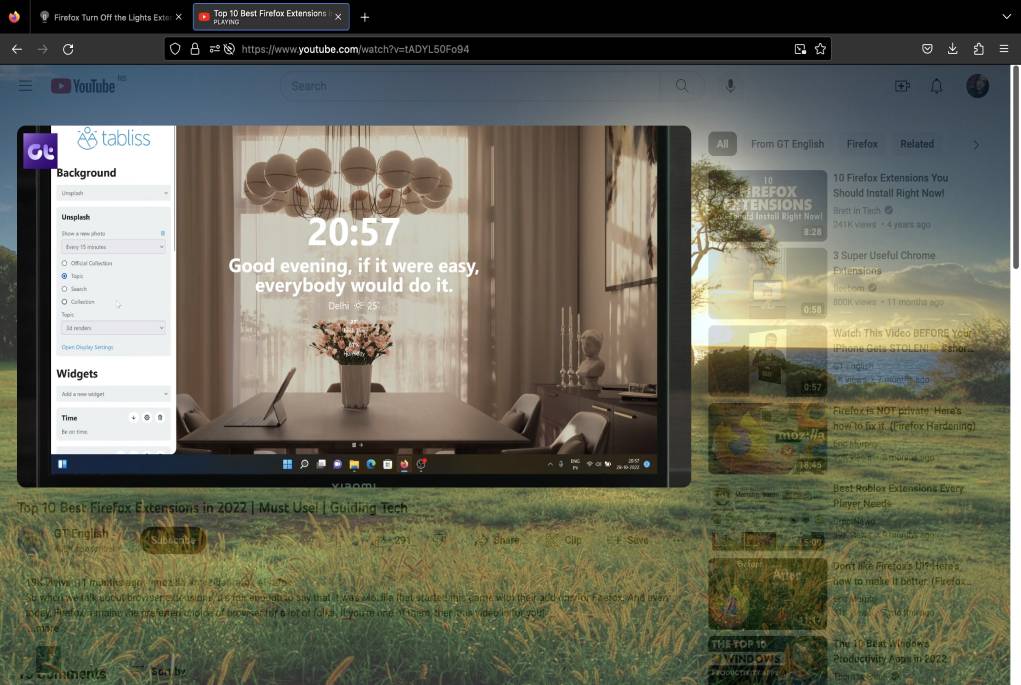
Более того, если я захочу использовать определенное изображение в качестве фона, я тоже могу это сделать. Мне просто нужно добавить URL-адрес этого изображения в настройки «Выключить свет».
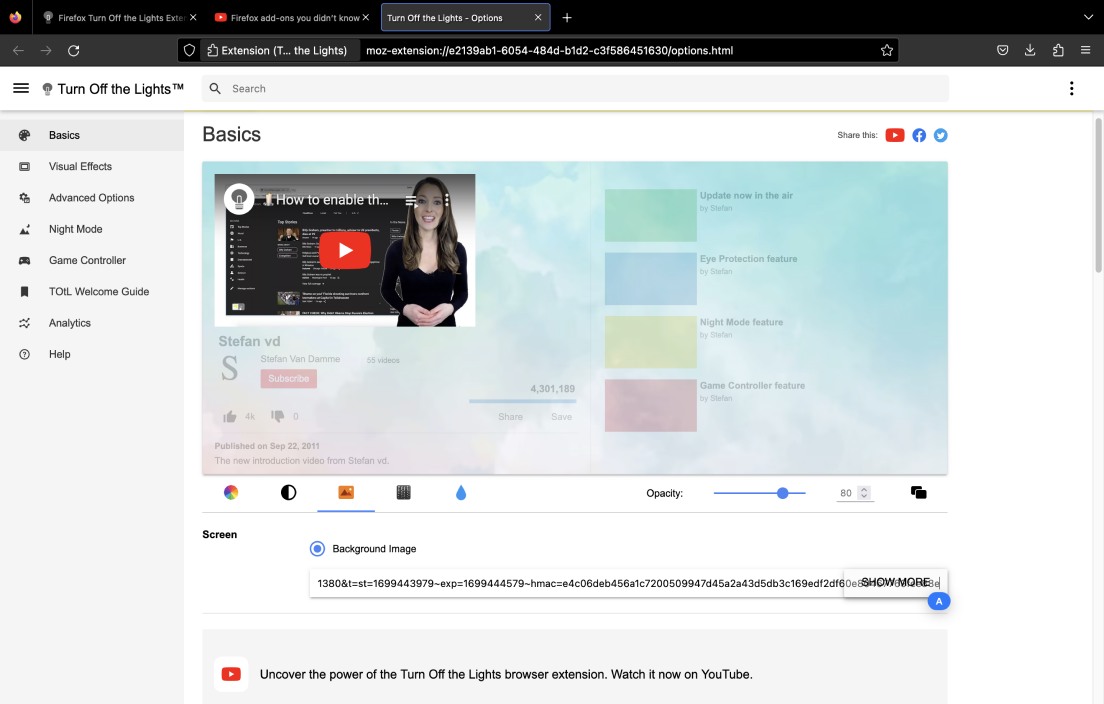
Turn Off the Lights особенно полезен для людей, которые работают по ночам и смотрят много видео, например, для исследования. Это дает им лучшее качество просмотра и защищает их зрение с помощью функции «Защита глаз».
Совет для профессионалов Clockify
Вы один из тех людей, которые любят работать по ночам? Чувствуете ли вы, что поздно вечером вы более продуктивны, чем когда работаете днем? Что ж, вы можете быть совой — интересное явление, о котором вы можете узнать больше в следующем сообщении в блоге:
- Почему некоторые люди более продуктивны ночью (+ советы для полуночников)
Плюсы Turn Off the Lights
Вот некоторые из ключевых преимуществ Turn Off the Lights:
- Это поможет вам сосредоточиться на просматриваемом видео, выделив его.
- Он позволяет создавать световые эффекты вокруг видеоплеера и делать просматриваемое видео более ярким, а также
- Он предлагает возможность настроить яркость, контрастность или насыщенность видео, чтобы оптимизировать его в соответствии с вашими предпочтениями.
Минусы «Выключи свет»
Вот некоторые из плохих сторон использования Turn Off the Lights:
- Он может показывать ошибки, когда вы хотите применить определенные настройки.
- Мне потребовалось некоторое время, чтобы найти страницу параметров (чтобы получить к ней доступ, необходимо выполнить несколько шагов), и
- Он предлагает поддержку только по электронной почте.
Что нового в «Выключи свет»
19 сентября 2023 года Turn Off the Lights объявила о крупном обновлении, известном как Manifest V3, для пользователей расширения Turn Off the Lights для Firefox.
Manifest V3 предлагал более высокую производительность расширения и повышенную безопасность для лучшей конфиденциальности в Интернете.
Помимо того, что Turn Off the Lights доступен в виде расширения для Firefox, он также предлагает множество других платформ.
| Тип плана и доступность | Цены и платформы Turn Off the Lights |
|---|---|
| Бесплатный план | Да |
| Бесплатная пробная версия | Нет |
| Самый дешевый платный план | Нет платных планов |
| Доступность | Android, iOS, Интернет (Google Chrome, Firefox, Opera, Microsoft Edge, Brave, Vivaldi, Cốc Cốc, Naver Whale, Samsung Internet и расширения Safari), Mac, Windows, Linux |
Publisher — лучший инструмент для планирования социальных сетей
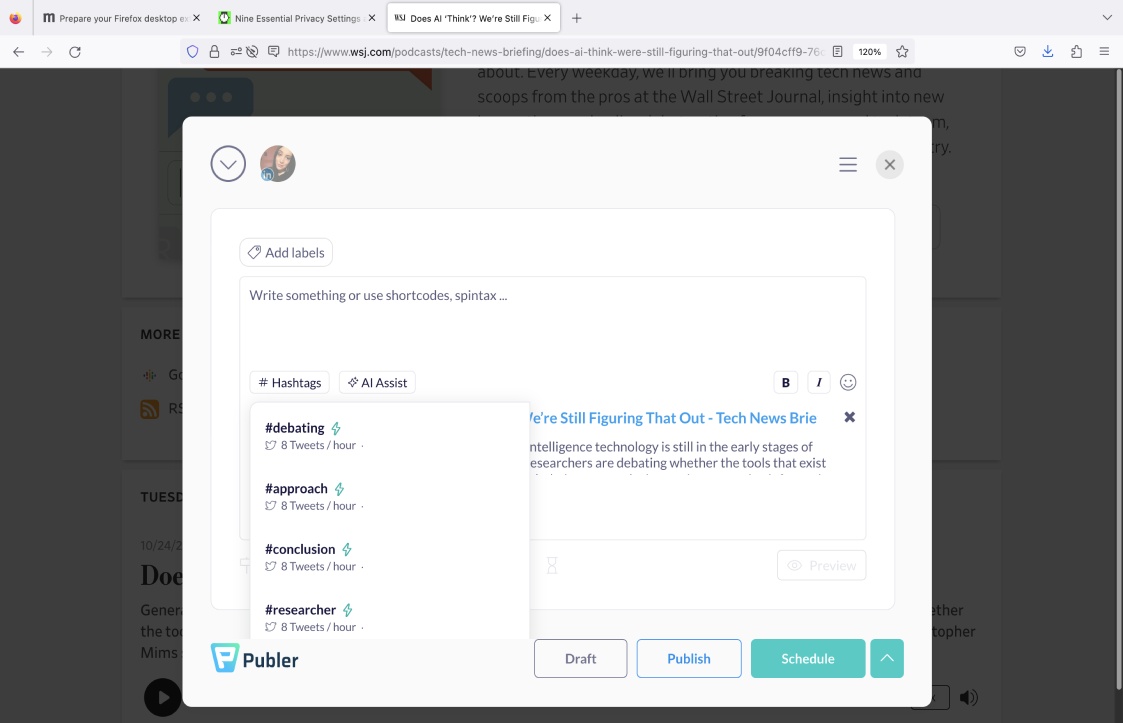
Publisher — это дополнение к Firefox, которое поможет вам легко и эффективно создавать и планировать публикации в социальных сетях.
Почему Publer лучше всего подходит для планирования социальных сетей?
Publisher — идеальный инструмент для тех, кому необходимо управлять контентом на различных платформах социальных сетей.
С помощью расширения Firefox для Firefox вы можете:
- Создавайте и делитесь публикациями во всех основных социальных сетях,
- Используйте опцию «Календарь», чтобы планировать публикации.
- Используйте опцию «Массовая рассылка», чтобы сэкономить время и запланировать до 500 публикаций одновременно, и
- Настройте каждую публикацию в соответствии со своими предпочтениями, добавив медиафайлы, хэштеги, местоположение и многое другое.
С помощью Publisher вы можете не только создавать публикации, но и перерабатывать определенные публикации, публикуя их повторно.
Кроме того, вы также можете запланировать повторяющиеся публикации, что является одним из моих любимых вариантов Publer.
Чтобы запланировать повторяющуюся публикацию, все, что мне нужно сделать, это:
- Нажмите на опцию «Повторяющийся»,
- Укажите периодичность публикации поста (например, раз в неделю),
- Выберите продолжительность повторения публикации (то есть выберите дату начала и окончания) и
- Установите конкретное время, когда я хочу, чтобы этот пост повторялся.
На скриншоте ниже вы можете увидеть, как я использую Publer для планирования повторяющихся публикаций в своем профиле LinkedIn.
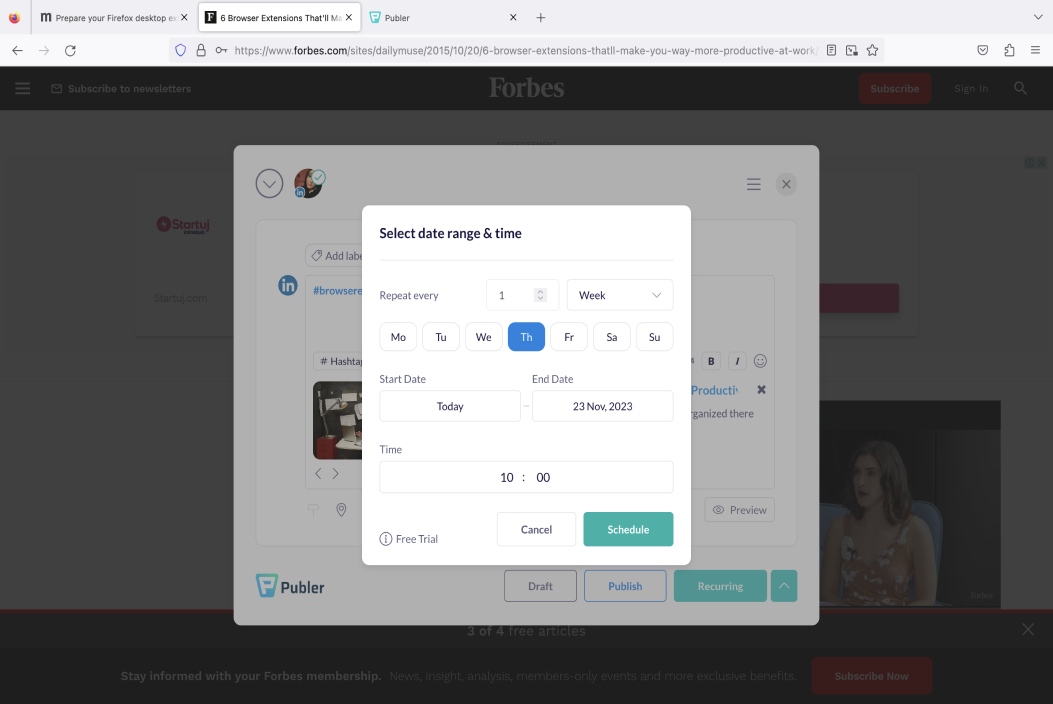
Еще одна замечательная опция планирования Publer, которую я использую, — это опция «Авторасписание». С его помощью я могу настроить график публикаций и позволить Publer публиковать сообщения в соответствии с этим графиком.
Publisher также предлагает мощную аналитику для углубленного анализа публикаций в социальных сетях. Однако вам необходимо перейти на платный план, чтобы иметь возможность его использовать.
Плюсы паблишера
Давайте рассмотрим некоторые основные преимущества использования Publisher ниже:
- Он предлагает опцию «Предварительный просмотр публикации», которая позволяет вам увидеть, как будет выглядеть ваша публикация после того, как вы ею поделитесь.
- Это позволяет вам легко планировать публикации, используя различные параметры, такие как планирование вручную, автоматическое планирование или параметр повторяющегося расписания, а также
- Это поможет вам планировать массовые публикации и сэкономить время.
Минусы паблишера
Вот некоторые из ключевых недостатков Publer:
- Чтобы иметь возможность использовать аналитику Publer, вам необходимо перейти на платный план.
- Это может быть дорого для некоторых пользователей, которые хотят делиться публикациями в большом количестве социальных аккаунтов, и
- Он предлагает только поддержку по электронной почте и в чате.
Что нового в Паблишере
В феврале 2023 года Publer представила своим пользователям функцию помощи искусственного интеллекта. Эта функция помогает им генерировать контент за считанные секунды.
О самом последнем обновлении — возможности планировать истории Facebook с помощью Publer — было объявлено 13 ноября 2023 года.
Эти новые обновления применяются ко всем их платформам.
Помимо расширения Firefox, Publer также доступен в виде расширения для Google Chrome, Safari и Microsoft Edge, а также в виде мобильного приложения.
| Тип плана и доступность | Цены и платформы для издателей |
|---|---|
| Бесплатный план | Да |
| Бесплатная пробная версия | Да |
| Самый дешевый платный план | 12,00 долларов США в месяц на участника (минимум 3 учетных записи в социальных сетях и 0 дополнительных участников) |
| Доступность | Android, iOS, Интернет (расширения Google Chrome, Safari и Microsoft Edge) |
Bitwarden — лучший вариант для управления паролями
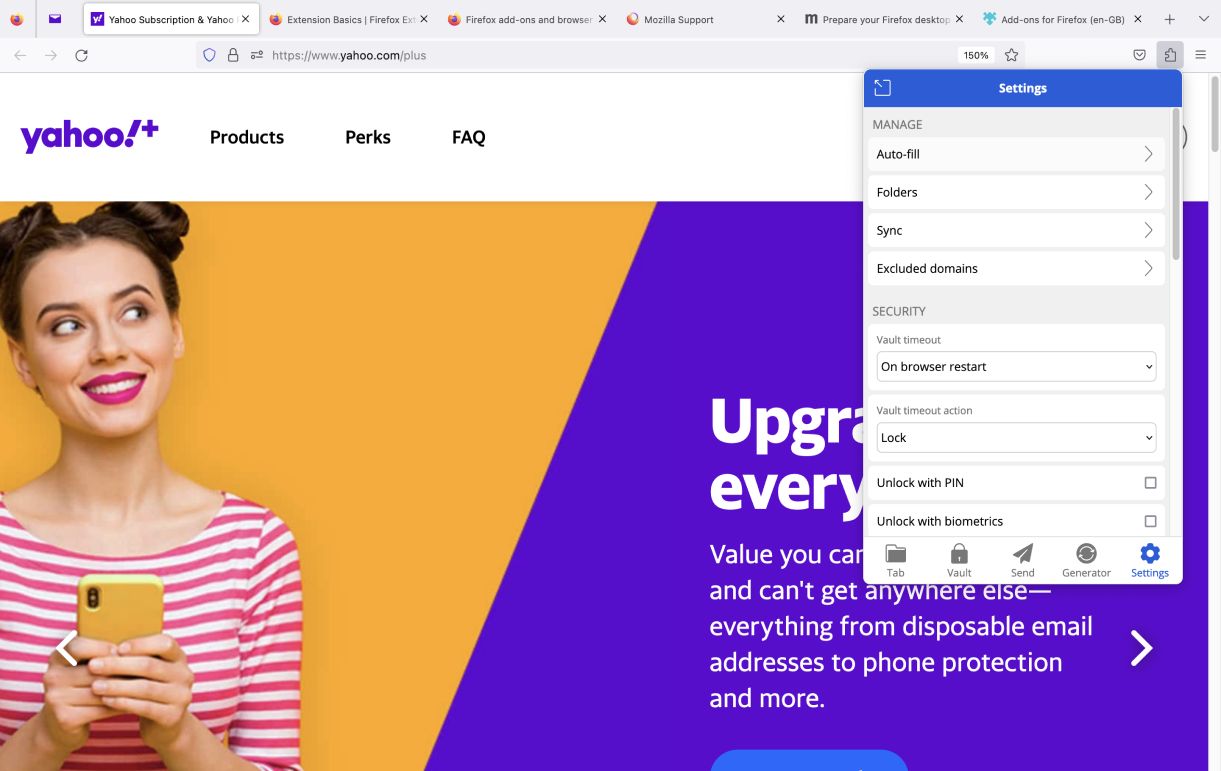
Bitwarden — менеджер паролей, которому доверяют миллионы. С его помощью вы можете управлять, хранить и передавать пароли между устройствами из любого места.
Почему Bitwarden лучше всего подходит для управления паролями?
Bitwarden предлагает множество вариантов управления паролями.
С расширением Bitwarden для Firefox вы можете:
- Сохраняйте все свои пароли на устройствах и в Интернете,
- Создавайте надежные пароли для усиления вашей конфиденциальности,
- Храните все типы конфиденциальных данных в своем хранилище Bitwarden и безопасно делитесь ими с другими людьми.
- Используйте отчеты о состоянии хранилища для выявления слабых или повторно используемых паролей.
С Bitwarden вам не придется беспокоиться о том, что вы забудете свои пароли.
Хотя вы, вероятно, сохраняете все свои пароли в своей учетной записи Google, может случиться так, что вы забудете пароль своей учетной записи Google. И вот тогда начинаются осложнения.
Похожая ситуация случилась и со мной, поэтому я решил попробовать Bitwarden. С его помощью я теперь могу хранить все свои пароли в хранилище Bitwarden и иметь к ним доступ в любое время.
Одна из моих любимых опций Bitwarden — опция «Генератор». Это позволяет мне создавать надежные и уникальные пароли для любой из моих учетных записей.
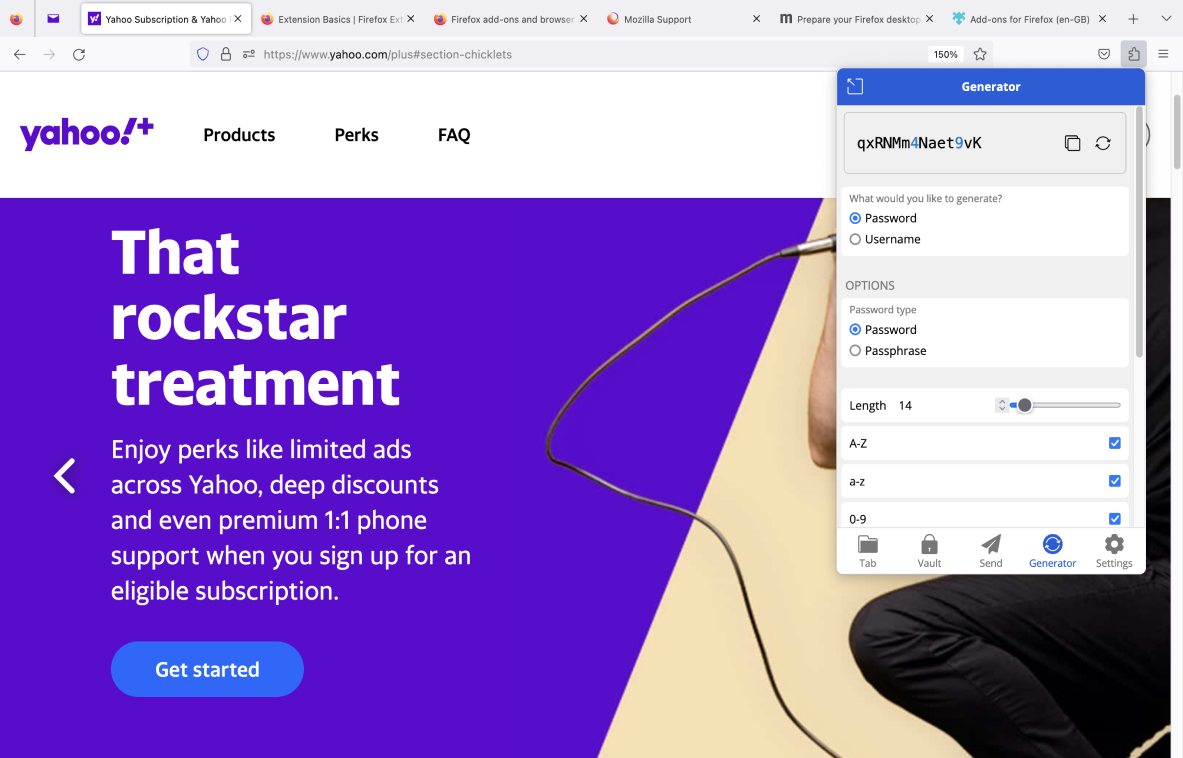
Я могу выбрать тип пароля (пароль или парольную фразу), длину пароля и какие символы я хочу включить в него.
Кроме того, Bitwarden также имеет возможность генерировать имя пользователя.
Чтобы создать надежное имя пользователя, мне просто нужно нажать на опцию «Имя пользователя» и выбрать тип имени пользователя (например, это может быть случайное слово). Кроме того, я также могу выбрать, хочу ли я использовать свое имя пользователя с заглавной буквы или включать в него цифры.
Плюсы Bitwarden
Вот некоторые преимущества Bitwarden:
- Он предлагает возможность разблокировать хранилище с помощью PIN-кода или биометрии.
- Это помогает вам создавать надежные пароли и имена пользователей, чтобы снизить вероятность утечки данных, а также
- Это позволяет вам сохранять все ваши пароли на устройствах и в Интернете и хранить их все в одном месте.
Минусы Bitwarden
Вот некоторые недостатки использования Bitwarden:
- Ему не хватает поддержки по телефону,
- Некоторые дополнительные опции, такие как Bitwarden Authenticator или отчеты о безопасности, доступны только в платных планах.
- Чтобы иметь возможность делиться паролями с другими людьми, вам необходимо создать «организации» («организация» — это общее хранилище, отделенное от вашего личного хранилища).
Что нового в Bitwarden
7 ноября 2023 года Bitwarden запустила новую функцию управления ключами доступа, позволяющую пользователям более удобно входить на веб-сайты. Теперь пользователи могут создавать и хранить ключи доступа в своих хранилищах для быстрого и безопасного входа в систему без пароля.
Управление ключами доступа доступно только для веб-расширений Bitwarden.
Помимо расширения Firefox, Bitwarden также предлагает некоторые другие платформы.
| Тип плана и доступность | Цены и платформы Bitwarden |
|---|---|
| Бесплатный план | Да |
| Бесплатная пробная версия | Да |
| Самый дешевый платный план | Менее 1 доллара США в месяц на пользователя, но 10 долларов США при ежегодной оплате (для личного использования) (выставление счета ежемесячно или ежегодно зависит от типа подписки). |
| Доступность | Android, iOS, Интернет (веб-приложение и расширения Google Chrome, Safari, Vivaldi, Opera, Brave, Microsoft Edge, DuckDuckGo для Mac и Top Browser), Mac, Windows, Linux |
FireShot — лучше всего подходит для создания снимков экрана
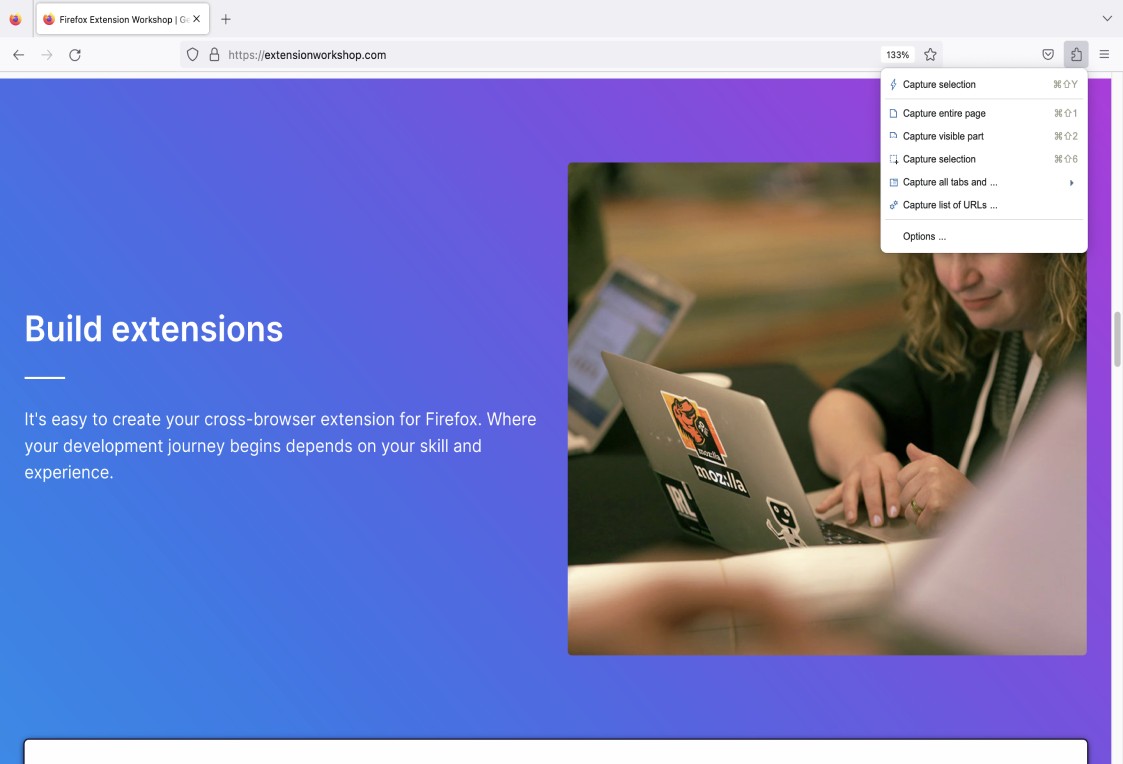
FireShot — это инструмент для захвата экрана, который позволяет вам легко сделать снимок экрана определенной веб-страницы, захватить все открытые вкладки и многое другое.
Почему FireShot лучше всего подходит для создания снимков экрана?
Если вам нужен эффективный способ делать снимки экрана, FireShot наверняка вам поможет.
С расширением FireShot для Firefox вы можете:
- Захватите всю веб-страницу или только видимую ее часть,
- Делайте скриншоты всех открытых вкладок в браузере,
- Выберите определенную часть веб-страницы, которую вы хотите захватить, и сделайте снимок экрана этой части, а затем
- Сохраняйте снимки экрана в формате изображений JPG или PNG или в формате PDF.
Мне нравится использовать FireShot для работы, поскольку у него много полезных опций съемки. Например, это позволяет мне захватить определенную часть веб-страницы, а затем включить этот снимок экрана в статью или сообщение в блоге, которые я пишу.
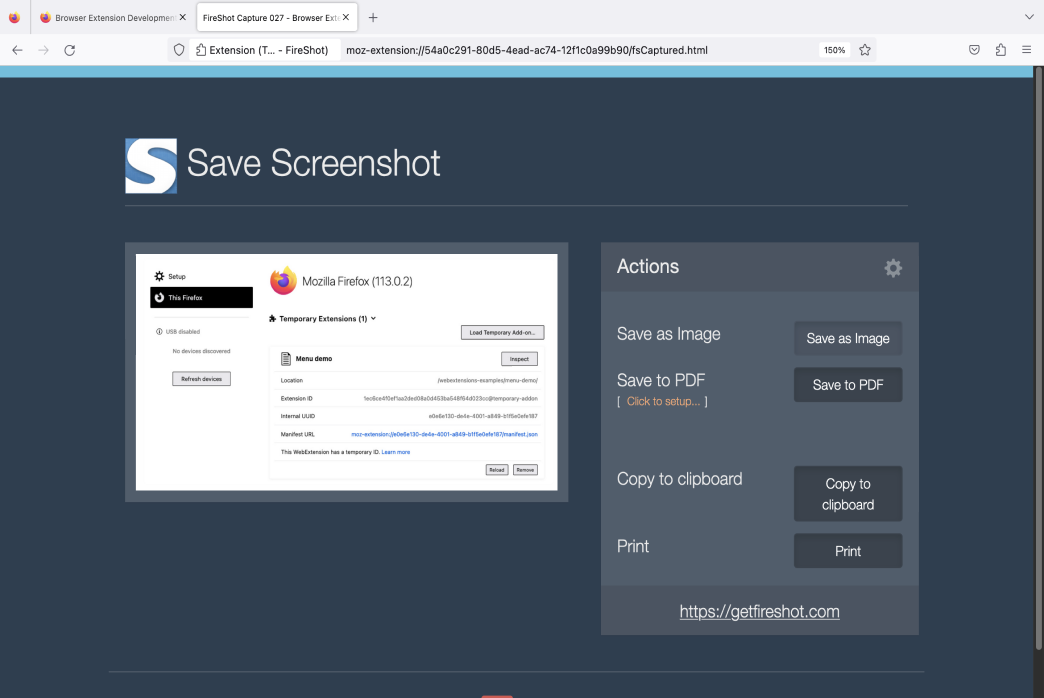
FireShot — универсальный инструмент для захвата экрана по сравнению с некоторыми другими подобными инструментами. Помимо нескольких вариантов захвата, FireShot также позволяет пользователям добавлять водяные знаки на снимки экрана или настраивать размер страницы.
Однако некоторые из этих опций, такие как водяные знаки и параметры настройки страницы, доступны только в версии FireShot Pro.
Плюсы FireShot
Чтобы увидеть некоторые преимущества FireShot, взгляните на список ниже:
- Он предлагает несколько вариантов захвата, таких как захват всей страницы, видимой части страницы, выбранной части страницы и т. д.
- Он предоставляет вам возможность сохранять снимки экрана в формате изображений JPG или PNG или в формате PDF, а также
- Он имеет опцию «Захватить список URL-адресов…», позволяющую добавить список URL-адресов веб-страниц, снимки которых вы хотите сделать.
Минусы FireShot
Вот некоторые из основных недостатков использования FireShot:
- Для получения более расширенных возможностей вам необходимо переключиться на версию FireShot Pro (платную версию).
- Было бы здорово, если бы была возможность записи видео.
- Он предлагает только форум поддержки (вы получаете доступ к разделу «Премиум» на их форуме поддержки и приоритетную поддержку по электронной почте только в том случае, если приобретете пожизненную лицензию FireShot Pro).
Что нового в FireShot
5 июня 2023 г. FireShot выпустила последние обновления, включающие некоторые новые возможности для пользователей.
Эти обновления включают опцию «Записать список URL-адресов…», дополнительную информацию в PDF-файлах, такую как заголовок страницы, ссылку на источник, время создания и многое другое.
Помимо расширения Firefox, FireShot также доступен в виде расширения для многих других веб-браузеров.
| Тип плана и доступность | Цены и платформы FireShot |
|---|---|
| Бесплатный план | Да |
| Бесплатная пробная версия | Да |
| Самый дешевый платный план | Он предлагает пожизненную лицензию FireShot Pro (однократный платеж), которую вы можете приобрести за 59,95 долларов США за единицу. |
| Доступность | Интернет (Google Chrome, Microsoft Edge, Internet Explorer, Tor, Opera, Brave, Seamonkey, Pale Moon, Yandex, Vivaldi и другие браузеры на базе платформы Chromium или продуктов Mozilla) |
Часто задаваемые вопросы о расширениях Firefox
Чтобы узнать больше о расширениях Firefox — например, есть ли какие-либо проблемы с безопасностью, как их использовать и многое другое — обратите внимание на следующий раздел этого сообщения в блоге.
Безопасны ли расширения Firefox?
Хотя большинство расширений Firefox безопасны, некоторые из них могут представлять определенную угрозу безопасности.
Чтобы предоставить своим пользователям расширения, соответствующие самым высоким стандартам безопасности, Mozilla Firefox представила «Программу рекомендуемых расширений» — список расширений, одобренных экспертами по безопасности.
Другими словами, если расширение имеет статус «Рекомендовано», это означает, что оно было тщательно проверено командой безопасности Firefox и его можно безопасно загрузить.
Однако важно отметить, что если конкретное расширение не имеет статуса «Рекомендовано», это не обязательно означает, что оно небезопасно. Это всего лишь означает, что расширение не было проверено экспертами по безопасности.
Чтобы увеличить ваши шансы на загрузку безопасного расширения Firefox, вы должны либо:
- Загрузите расширение со статусом «Рекомендовано» с веб-сайта дополнений Mozilla для Firefox или
- Загрузите расширение с официального сайта.
Можно ли взломать расширения браузера Firefox?
Короткий ответ: да, расширения браузера Firefox можно взломать.
Как мы узнали из предыдущего подраздела, при загрузке расширения всегда существует потенциальная угроза безопасности.
Согласно исследованию уязвимых и вредоносных расширений браузера, целью кибератак является « проникновение в компьютеры жертв путем использования уязвимостей, обнаруженных в их браузерах или установленных расширениях браузеров». »
В том же исследовании также говорится, что количество атак « постоянно растет », а это означает, что вам определенно следует быть осторожными при загрузке расширения Firefox (или любого другого расширения, если уж на то пошло).
Отслеживают ли вас расширения браузера Firefox?
Как правило, расширения Firefox могут отслеживать ваши действия и получать доступ к вашим данным, но только если вы дадите им соответствующие разрешения.
Эти разрешения сообщают вам, может ли определенное расширение:
- Получите доступ к своим данным для веб-сайтов, которые вы посещаете,
- Прочитайте и измените настройки браузера или историю загрузок браузера,
- Откройте файлы, загруженные на ваш компьютер,
- Доступ к вашему местоположению и многое другое.
Поэтому очень важно внимательно прочитать список разрешений для каждого расширения, которое вы собираетесь добавить в свой браузер, прежде чем добавлять его.
Как добавить расширения в Firefox?
Чтобы добавить расширения в Firefox, перейдите на веб-сайт «Дополнения Mozilla для Firefox». Затем воспользуйтесь поисковой системой, чтобы найти расширение, которое вы хотите добавить в свой браузер.
Когда вы нажмете на это конкретное расширение, откроется новая страница, на которой вы сможете найти синюю кнопку «Добавить в Firefox».
После того, как вы нажмете кнопку «Добавить в Firefox», откроется окно, информирующее вас, какие разрешения вам необходимо предоставить, если вы хотите установить расширение.
Если вы согласны с этими разрешениями, нажмите кнопку «Добавить», и расширение будет автоматически добавлено в ваш браузер.
Как использовать расширения Chrome в Firefox?
Чтобы импортировать расширения Google Chrome в Firefox, вы можете использовать опцию «Импортировать данные браузера» в настройках браузера Firefox.
Когда вы нажмете кнопку «Импортировать данные» и отметите флажок «Расширения» в списке, вы увидите, сколько подходящих расширений Firefox может импортировать из вашего браузера Google Chrome.
Другими словами, Firefox автоматически найдет свои собственные дополнительные версии расширений, которые вы установили в браузере Chrome. После этого он добавит эти дополнения в ваш браузер Firefox.
Наконец, чтобы завершить установку дополнений, нажмите уведомление «Установить расширения».
Как удалить расширения в Firefox?
Сначала вам нужно перейти на страницу Менеджера дополнений. Там вы увидите все расширения, которые вы установили в свой браузер.
Чтобы удалить определенное расширение, щелкните значок с тремя точками. Как только вы это сделаете, откроется раскрывающееся меню, в котором вы можете выбрать опцию «Удалить».
Когда вы нажмете кнопку «Удалить», откроется окно с вопросом, уверены ли вы, что хотите удалить рассматриваемое расширение.
Чтобы подтвердить свою уверенность, нажмите кнопку «Удалить», и ваше расширение будет автоматически удалено из вашего браузера.
Заключительные слова: при осторожном использовании расширения Firefox могут значительно облегчить вашу жизнь.
Одна из лучших особенностей браузера Firefox — это возможность добавлять к нему расширения. Они могут улучшить ваш опыт просмотра и помочь вам работать более эффективно.
Однако из-за такого большого количества доступных расширений вам, возможно, было трудно выбрать расширение, которое будет для вас наиболее полезным.
Кроме того, у вас также могли возникнуть опасения по поводу того, насколько на самом деле безопасны расширения Firefox.
Мы надеемся, что прочитав эту публикацию в блоге, мы помогли вам узнать больше об угрозах безопасности, связанных с расширениями Firefox, и о том, как их уменьшить.
Кроме того, мы надеемся, что наш список расширений Firefox помог вам выбрать идеальное расширение, соответствующее вашим потребностям.
️ Если вам нравится наш выбор расширений Firefox, мы будем признательны, если сможем получить от вас отзывы о расширениях, которые вы используете ежедневно. Дайте нам знать по адресу [email protected], и мы, возможно, включим ваш выбор в наши будущие публикации. И если вам понравился этот пост в блоге, поделитесь им с кем-то, кто, по вашему мнению, может быть полезен.
